创建调查
创建新问卷
登录帐号进入网题,点击设计问卷>新建调查,用户可自己设计和编辑调查问卷。
问卷的设计有六种方式,分别为空白问卷、问卷向导、模板问卷、撰写问卷、导入问卷、随机问卷。
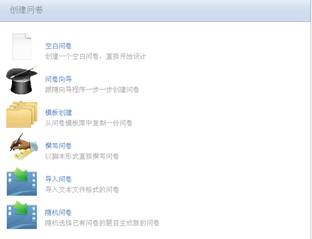
空白问卷:创建一个空白问卷,直接开始设计
用户自己设计和编辑问卷并保存后,点击“问卷属性”,可修改问卷标题并对问卷进行选择皮肤,设置宽度,自定义URL,设置访问密码等操作。最后将问卷设置为“开放”,问卷便可开放让受访者填答。
问卷向导:跟随向导程序一步一步创建问卷
按步骤输入问卷名称、选择样式和问卷的起止时间后,点击完成基本设置,即可创建一个新问卷。
名称:输入您要创建的问卷名称,如:员工薪酬满意度调查。
备注:问卷备注不会出现在问卷中,只用于问卷管理时来区分不同的问卷。
样式:为问卷选择合适的皮肤。
问卷宽度:根据需要设定合适的宽度,默认为800像素。
启动时间:问卷将在指定的时间自动开放。不填则需手动开放。
截止时间:问卷将在指定的时间自动关闭。不填则需手动关闭。
问卷创建完毕后,即可进入设计,开始对问卷进行设计。
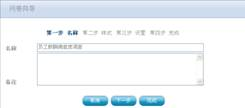

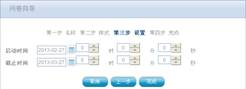
模板问卷:从问卷模板库中复制一份问卷
点击“模板创建”,用户可从网题的问卷模板库中选择适合的问卷,复制生成一份新的问卷。模板库页面,左侧为问卷模板菜单列表,打开列表选择需要的问卷,点击后可预览,点击“根据当前模板创建问卷”,可对当前问卷进行复制。复制生成的新问卷将以-copy为问卷名称后缀。复制后,用户可以对问卷的名称、问题和选项进行删除、添加和编辑。
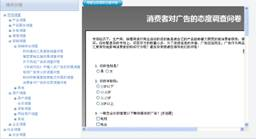
撰写问卷:以脚本形式直接撰写问卷
用户可以直接以文本形式撰写问卷,一次性输入所有题目及选项,并可指定问卷标题和各题题型。
撰写完成后,用户可以继续对问卷的名称、问题和选项进行删除、添加和编辑。(支持题型:图文题,填空题,单选题,多选题。)
撰写的问卷格式建议如下:
第一行输入问卷名称(标题);
依次输入题目(题干),题干前输入题目类型,如“[单选]”、“[多选]”、“[填空]”、“[图文]”;
选择题题目后回车换行输入选项,每行一个选项,选项值在前,选项文本在后,中间用空格隔开,如:
1 不满意
2 一般
3 满意
撰写问卷格式示例:
北京地铁调查问卷 ----------问卷标题
[图文]欢迎参加本次调查! ----------用[图文]、[填空]、[单选]、[多选]指定题型
[多选]请问您经常乘坐的地铁线路 ----------问题题干,中间不换行
1 1号线
2 2号线
3 4号线 ----------每个选项一行,需为每个选项设定一个取值选项值在前
4 5号线----------选项值在前,选项文本在后,中间用空格隔开
5 13号线
[单选]您对北京地铁的满意度 ----------每题之间没有空行
1 很不满意
2 不满意
3 一般
4 满意
5 很满意
[填空]您对北京地铁的建议 ----------填空题输入题干,没有选项
[图文]感谢你参加本次调查! ----------输入文字
如图:
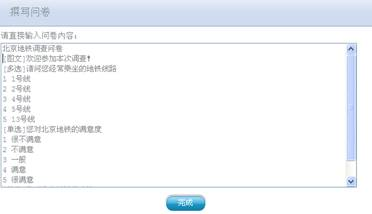
点击完成
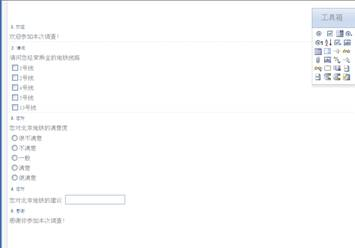
导入问卷:导入文本文件格式的问卷
新建调查选择“导入问卷”,用户可从文本文件、Word文档导入已经设计好的问卷。
导入后,用户可以对问卷的名称、问题和选项进行删除、添加和编辑。
使用方法:
把按照标准格式(如下)撰写好的问卷文本保存在“记事本”中,在菜单中选择“问卷>新建>导入问卷”,点击浏览,选择您的文本文件,再点击“导入”即生成问卷。
导入文档的问卷格式建议如下:
第一行输入问卷名称(标题);
依次输入题目(题干),题干前输入题目类型,如“[单选]”、“[多选]”、“[填空]”、“[图文]”;
选择题题目后回车换行输入选项,每行一个选项,选项值在前,选项文本在后,中间用空格隔开,如:
1 不满意
2 一般
3 满意
以下是一份示例导入问卷文本:
导入问卷示例
[图文]欢迎参加本次调查!
[填空]填空1,请填写下列问题。
[单选]单选题1,请选择下列选项:
1 选项A
2 选项B
3 选项C
4 选项D
[单选]多选题1,请选择下列选项:
1 选项A
2 选项B
3 选项C
4 选项D
[图文]下面请继续填答。
[填空]填空题2,请填写下列问题。
[单选]单选题2,请选择下列选项:
1 选项A
2 选项B
3 选项C
4 选项D
[多选]多选题2,请选择下列选项:
1 选项A
2 选项B
3 选项C
4 选项D
[图文]感谢你参加本次调查!
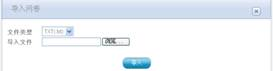
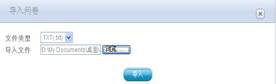
随机问卷:随机选择已有问卷的题目生成新的问卷
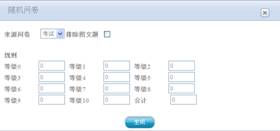
问卷属性
1) 问卷类型:分为调查和考试两种类型。
2) 状态:可对问卷是否公开进行设置。状态设置为公开的问卷才能被访问和填答,问卷创建后初始状态为不公开,在此状态下用户可以随意修改问卷而不用担心应答者访问到,在正式投放问卷之前,需要设置一下公开状态,以允许应答者访问。
提示:在问卷公开并有应答者填答后,若对题目和选项进行修改,有可能引起统计结果混乱。
3) 标题:为问卷赋予不同的名称可方便管理。
4) 问卷地址:自定义的URL地址可填您认为方便易记或有代表意义的后缀。
5) 问卷皮肤:网题提供多款问卷皮肤,可选择不同的皮肤对问卷进行装饰。
6) 问卷宽度:输入数值,对问卷宽度进行设置,以适应不同的问卷显示的需求。
7) 启动、截止时间:对问卷启动和截止的时间进行设置,问卷将在相应的时间启动和停止接收应答数据。
8) 自动显示题号:在自动显示题号前打勾,则生成的问卷会按顺序显示题号,反之不显示题号。
9) 显示结果:在显示结果前打勾,则应答者在回答完问卷提交后,可查看问卷的实时统计结果报告。
10) 显示统计信息:在该项后打钩,则应答者在回答完问卷提交后,可查看问卷的参加人数统计结果。
11) 问卷访问密码:在该项中输入密码,可为问卷设置访问密码,受访者输入密码方能填答问卷。清空该项,则问卷无密码。问卷初始状态为无密码。
12) 同IP一日内答题限制:通过对应答者来源IP的检查,控制同IP一日内答题的数目。请在空格中填入同IP一日内允许答题的数目,0为无限制。
13) 邮件报告设置:网题可发送应答报告的邮件,向用户通知最新的应答情况。您可选择“不发送邮件报告”、“有新应答时发送”、“每天发送一次”或“每周发送一次”。
常见问题:
1、问卷属性中问卷状态记名,是什么意思?
答:问卷状态设置为记名时,只允许应答者通过邮件邀请的链接进入问卷作答;
2、问卷设计,问卷属性界面的允许回退为什么无法勾选了呢?
答:由于问卷允许回退时,会影响逻辑的执行,所以,允许回退时,问卷将无法设置隐藏、跳转等逻辑;如果问卷已设置了逻辑,则允许回退选项将禁用。
3、怎样把问卷升级为超级问卷?
答:超级问卷是针对的单一问卷,和帐号的版本不同。问卷属性界面
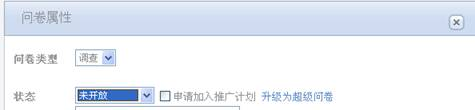
点击升级为超级问卷
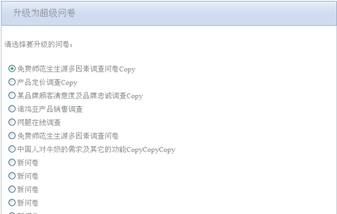
选择要升级为超级问卷的问卷,点击升级
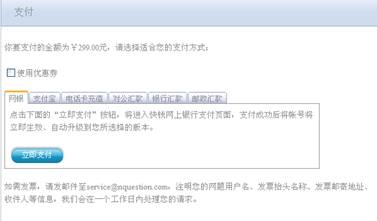
选择付费方式,按提示步骤开始付费;
设置问卷的其他操作
1)复制问卷:点击所选调查对应的“复制”按钮将重新建立一个与所选问卷相同的新问卷,复制的问卷会以-copy后缀为标记。复制后,用户可以对问卷的名称、问题和选项进行删除、添加和编辑。
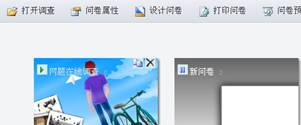
2)删除:点击删除,可删除所选问卷,该问卷的所有题目及所有回答记录将全部被删除。如图:
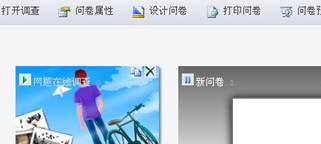
结束问卷
用户若要结束问卷调查,可在问卷属性页面的“状态”一栏中,把状态设置为“已结束”,将问卷调查停止,不再接受提交数据。
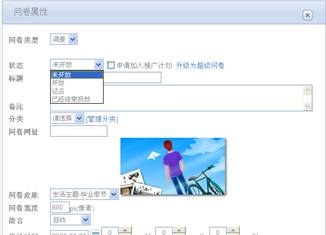
问卷调查结束后,仍可以再将状态改为“开放”,继续接受提交数据。
返回顶层